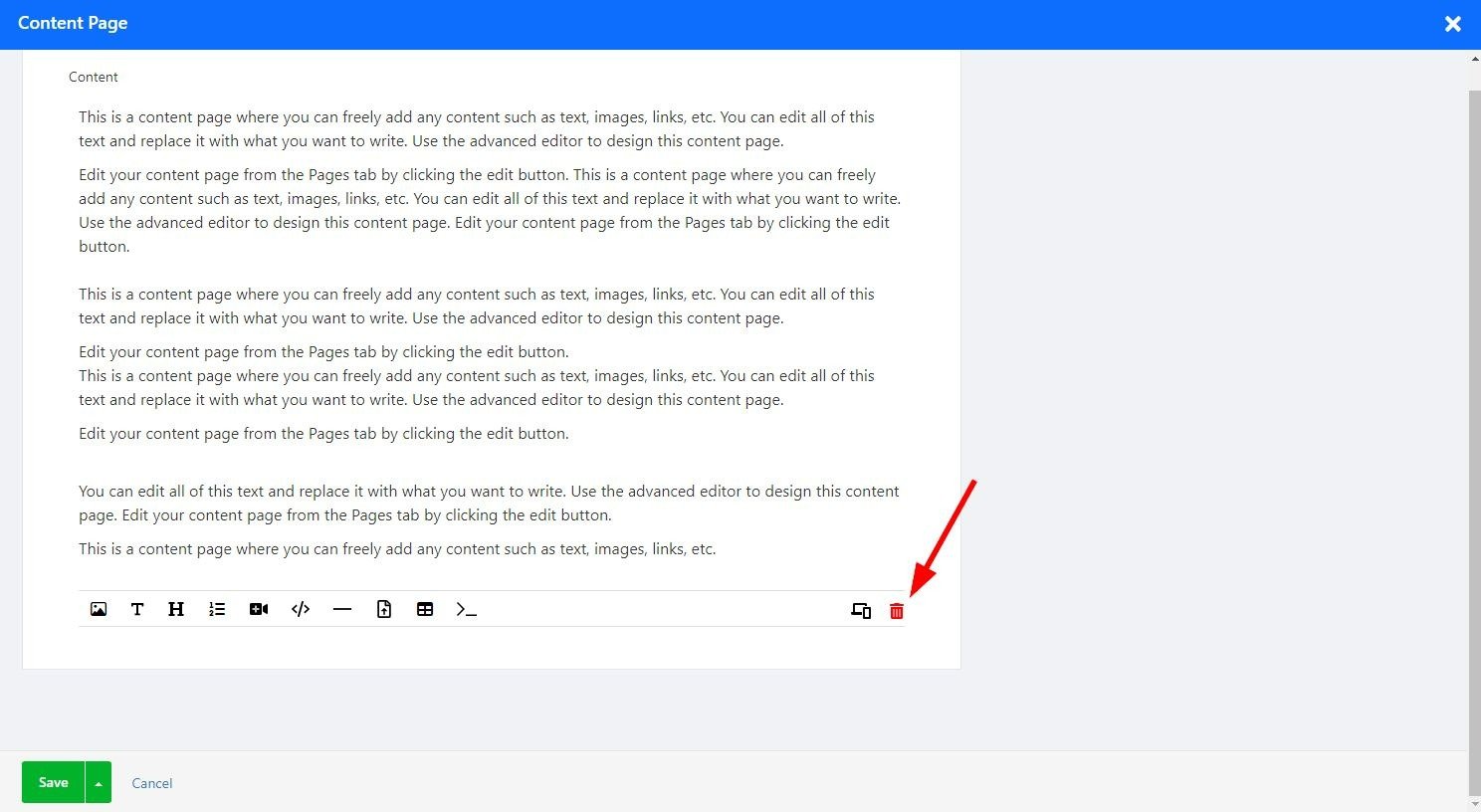콘텐츠 페이지를 통해 스토리를 전달하고, 목표와 사업을 설명하고, 생각을 공유하고, 사진이나 비디오를 표시하고, 웹사이트 대상 고객에게 다가갈 수 있습니다.
이 가이드에서는 콘텐츠 페이지를 추가하고 편집하는 방법, 콘텐츠 페이지의 설정을 편집하는 방법, 그리고 필요에 가장 적합한 레이아웃을 선택하는 방법을 알아봅니다.
웹사이트 편집기에서 페이지를 클릭합니다.
현재 페이지 목록에서 팀 페이지를 찾거나 새 페이지로 추가하세요 .
페이지 제목과 슬로건을 편집하세요. 슬로건 추가 에 대해 자세히 알아보세요.
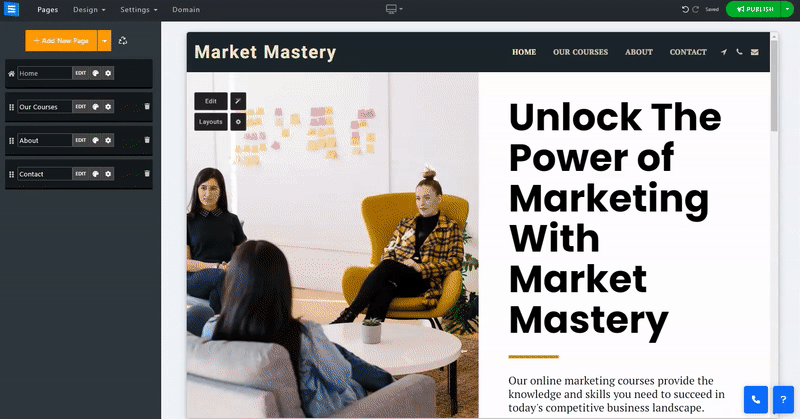
콘텐츠 페이지 에 콘텐츠를 추가하려면 편집 버튼을 클릭하고 텍스트 편집기를 사용하여 콘텐츠를 추가하고 섹션으로 나누세요.
섹션 위에 마우스를 올리면 파란색으로 표시되고 작은 도구 상자가 나타납니다. 위쪽 및 아래쪽 화살표를 사용하여 텍스트에서 섹션을 이동하고 빨간색 휴지통 아이콘을 사용하여 섹션을 삭제하세요.
텍스트의 특정 부분을 선택하면 텍스트를 더욱 세부적으로 맞춤 설정할 수 있는 추가 편집 도구가 나타납니다. 하단 도구 모음을 사용하여 이미지, 비디오, 맞춤 코드 등을 추가할 수 있습니다. 텍스트 편집기 에 대해 자세히 알아보세요.
하단 도구 모음에서 기기 아이콘을 클릭하면 모바일 또는 데스크톱 보기에서 콘텐츠를 미리 볼 수 있습니다. 이렇게 하면 각 기기에서 콘텐츠가 어떻게 표시되는지 확인할 수 있습니다.
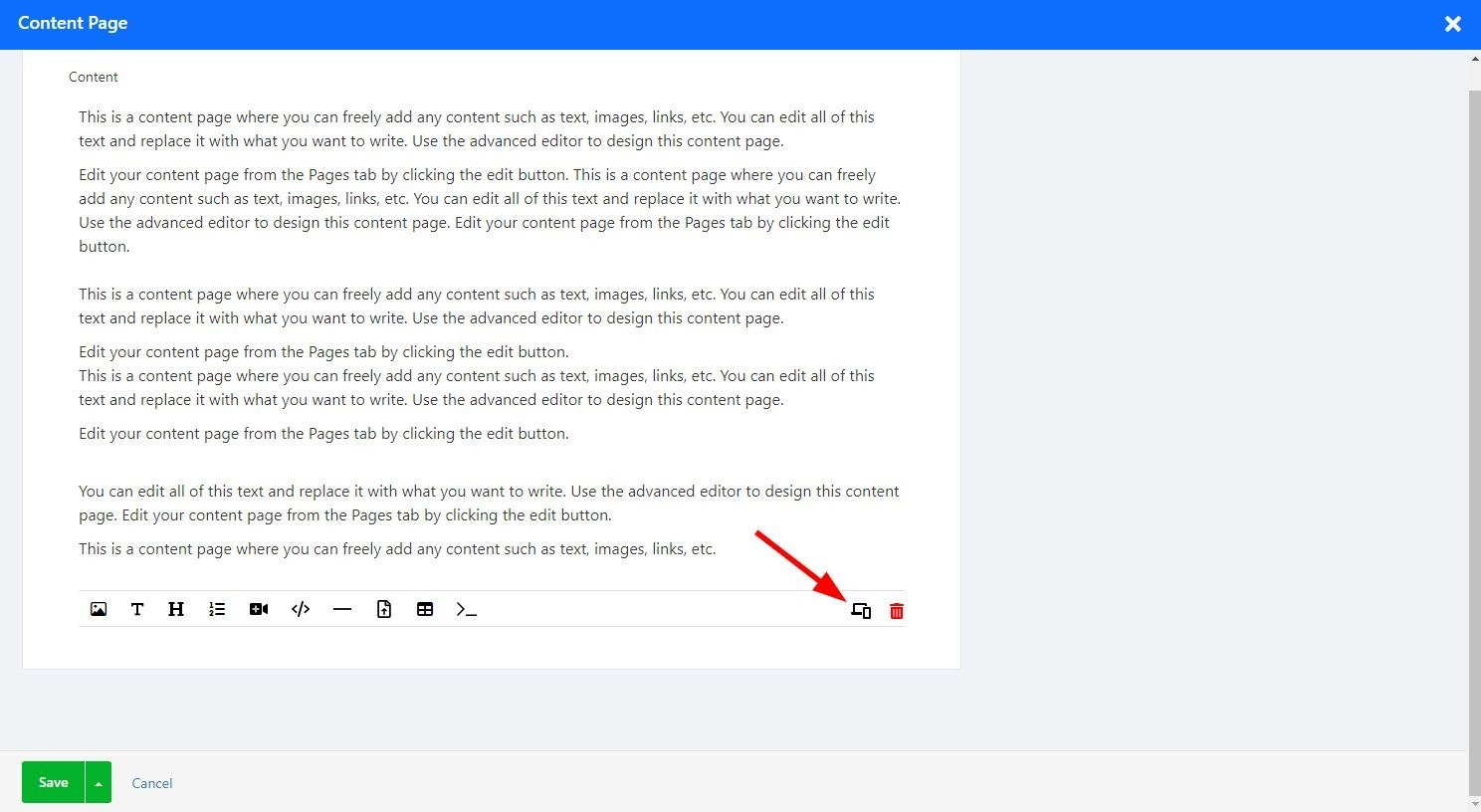
하단 도구 모음에서 빨간색 휴지통 아이콘을 클릭하면 현재 콘텐츠를 지우고 다시 시작할 수 있습니다.